
Daftar Isi:
- Langkah 1: Ikhtisar
- Langkah 2: Flowchart + Cara Menginstal Node-red dan Menambahkan MySQL ke Node-red
- Langkah 3: Daftar Bagian
- Langkah 4: Cetak 3D Proyek
- Langkah 5: Pengkabelan pada Fritzing
- Langkah 6: Kode Arduino
- Langkah 7: Cara Memasang Papan ESP8266 di Arduino IDE
- Langkah 8: Daftar I/O
- Langkah 9: Node-merah
- Langkah 10: MySQL
- Pengarang John Day [email protected].
- Public 2024-01-30 09:56.
- Terakhir diubah 2025-01-23 14:49.

Ini adalah proyek sekolah selama 3 semester di UCL. Kami memutuskan untuk terus mengerjakan rumah kaca kami tetapi kali ini dengan mengumpulkan data
Dibuat oleh adam0220 dan mort340d
Langkah 1: Ikhtisar





Penggemar taman mana yang tidak memimpikan memiliki "rumah pintar" di mana tanaman disiram secara otomatis, ketika tingkat kelembaban tanah semakin rendah atau dapat memberi tanaman Anda "sinar matahari" otomatis yang dibutuhkan bahkan di malam hari?
Tujuan kami adalah membuat rumah kaca yang dapat melakukannya untuk Anda
Instruksi ini akan menjelaskan bagaimana kami membuat rumah kaca yang mampu menopang dirinya sendiri, melalui arduino.
Kami telah menggunakan DHT11 untuk mengukur suhu dan kelembaban. Sensor kelembaban tanah kami digunakan untuk mengukur kelembaban tanah. Pompa air kami digunakan untuk menyirami tanah, ketika tanah menjadi terlalu kering. Monitor LCD digunakan untuk menunjukkan kelembaban dan suhu tanah. Led digunakan untuk menggambarkan matahari. Kami telah menggunakan node merah untuk melihat semua nilai yang kami dapatkan dari arduino. WeMos D1 R2 digunakan untuk mengirim data melalui wifi. MySQL digunakan untuk melihat data melalui halaman web.
Langkah 2: Flowchart + Cara Menginstal Node-red dan Menambahkan MySQL ke Node-red

Berikut adalah diagram alur rumah kaca kami
1. Instal node-red di komputer Anda.
2. Instal "dashboard, node-remysql dan node-serialport"
3. Masuk untuk mengelola palet
4. Kemudian klik instal
5. Kemudian cari setelah modul
6. Instal wampserver di komputer Anda, untuk membuka MySQL
7. Buka phpMyAdmin
8. Setup contoh blok "nodered"
9. Buat tabel, tulis nama benda "basah aso" yang ingin dimiliki.
10. Masukkan blok MySQL ke node-red
11. Blok di node-merah "Mysql" perlu dirujuk ke nama Database sql kami dalam kasus kami "nodered"
Langkah 3: Daftar Bagian
1 x Arduino uno
1 x WeMos D1 R2
2 x papan tempat memotong roti
1 x Pompa Air 12v
4 x LED
1 x layar LCD
1 x DHT11
1 x Sensor kelembaban tanah
1 x Relay lagu ky-019
1 x Dudukan baterai
8 x Baterai (AA)
Resistansi 4 x 220 ohm
Selang
kabel
Selain itu kami menggunakan
Tanah dan tanaman
Printer 3D + pemotong laser
Langkah 4: Cetak 3D Proyek

Mainframe dibuat dalam printer 3D
Atap terbuat dari kaca plexiglass dengan pemotong laser
Dindingnya terbuat dari kayu dengan pemotong laser
Anda bisa mendapatkan file dari
Langkah 5: Pengkabelan pada Fritzing

Langkah 6: Kode Arduino




Berikut adalah beberapa gambar dari kode WeMos D1 R2. Ini menunjukkan bagaimana kami terhubung ke wifi dan bagaimana kami mengirim data dari arduino ke node-red
Gambar 1. Pada gambar WeMos membaca library dan menghubungkan wifi dan menunjukkan pin mana yang ada di arduino
Gambar 2. Mencetak ke serial monitor yang telah menerima paket dan menunjukkan bagaimana kita menggunakan "udp" untuk mengirim data ke komputer melalui node-red.
Gambar 3. Menunjukkan berapa banyak char yang bisa kita kirim ke node-red dan setup void
Gambar 4. Membuat suhu, kelembaban dan kelembaban mengapung, kemudian memetakan kembali kelembaban menjadi 0-100%. Setelah itu dibuat menjadi string kemudian dikirim ke node-red.
Langkah 7: Cara Memasang Papan ESP8266 di Arduino IDE




Untuk memasang papan ESP8266 di Arduino IDE Anda, ikuti petunjuk berikut ini:
1) Buka jendela preferensi dari Arduino IDE. Buka File > Preferensi
2) Masukkan https://arduino.esp8266.com/stable/package_esp8266com_index.json ke dalam bidang “Additional Board Manager URLs” seperti yang ditunjukkan pada gambar di bawah ini. Kemudian, klik tombol “OK”.
3) Manajer papan terbuka. Buka Alat > Papan > Manajer Papan…
4) Gulir ke bawah, pilih menu papan ESP8266 dan instal "esp8266" kami menggunakan 2.3.0
5) Pilih papan ESP8266 Anda dari Alat > Papan > Modul ESP8266 Generik
6) Terakhir, buka kembali IDE Arduino Anda
Langkah 8: Daftar I/O

Ini adalah daftar I/O kami untuk UNO dan WeMos D1 R2
Langkah 9: Node-merah




Dua gambar pertama adalah tempat data melalui wifi dan menunjukkan output pada node-red. Gambar kedua adalah program node merah yang dijalankan melalui port komputer. Gambar terakhir menggunakan WeMos D1 R2
Siapkan node-red
Langkah 10: MySQL


SQL adalah situs web yang kami gunakan untuk menyimpan data yang kami dapatkan dari Arduino.
Untuk terhubung ke MySQL Anda harus menggunakan wamp. Anda dapat mengunduh wamp di
Direkomendasikan:
Piano Air Dibuat Menggunakan Toples Kaca: 3 Langkah

Piano Air Dibuat Menggunakan Toples Kaca: Ini adalah proyek yang luar biasa dan mudah untuk semua orang. Saya tidak menggunakan mikrokontroler atau IC. Piano air ini menggunakan toples kecil. Ini benar-benar proyek dasar. Untuk membuat proyek ini, ikuti petunjuknya. PERSYARATAN- toples ukuran berapa pun, minimal 4 hingga maks
Tombol Sentuh IoT Kaca: 10 Langkah

Tombol Sentuh Kaca IoT: Saya memiliki sepotong kaca ITO yang tergeletak di sekitar toko tempo hari dan berpikir untuk menggunakannya dengan baik. ITO, Indium Tin Oxide, kaca banyak ditemukan pada liquid crystal display, solar cell, jendela kokpit pesawat, dll. Perbedaannya b
Kaca Depan Pohon, San Francisco: 25 Langkah

Tree Windscreen, San Francisco: Banyak ruang jalan umum utama San Francisco saat ini adalah terowongan angin, karena kekuatan dinamis yang menyapu dari seberang teluk disalurkan ke koridor perkotaan yang sempit. Saat kota ini terus mengalami urbanisasi dan arsitektur yang tak tertandingi
Berbicara Kaca Pintar untuk Tunanetra: 7 Langkah

Talking Smart Glass for the Blind: Ada beberapa aksesoris pintar seperti kacamata pintar, jam tangan pintar, dll. yang tersedia di pasaran. Tapi semuanya dibangun untuk kita. Ada kekurangan teknologi yang signifikan untuk membantu mereka yang cacat fisik. Saya ingin membangun sesuatu yang
Panduan Proyek Photojojo DIY: Membuat Jendela Kaca Patri: 5 Langkah
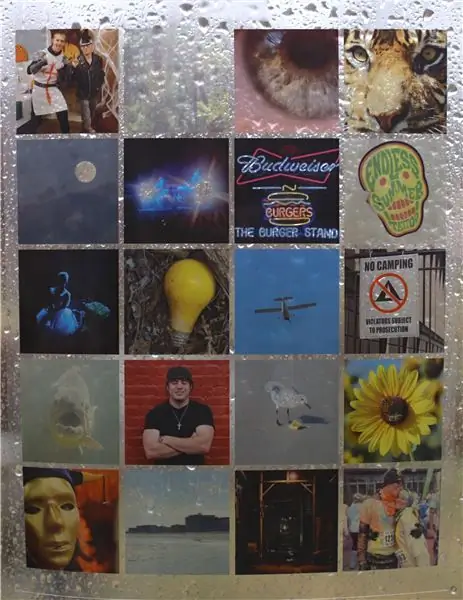
Panduan untuk Proyek DIY Photojojo: Membuat Jendela Kaca Patri: Selain Instruksi, Salah satu situs web favorit saya adalah Photojojo.com (jika Anda belum pernah mendengar tentang orang-orang super keren ini, Anda harus mengunjungi mereka.) Sekitar seminggu yang lalu mereka memposting, http://content.photojojo.com/diy/diy-make-stained-glass-instagram-window
